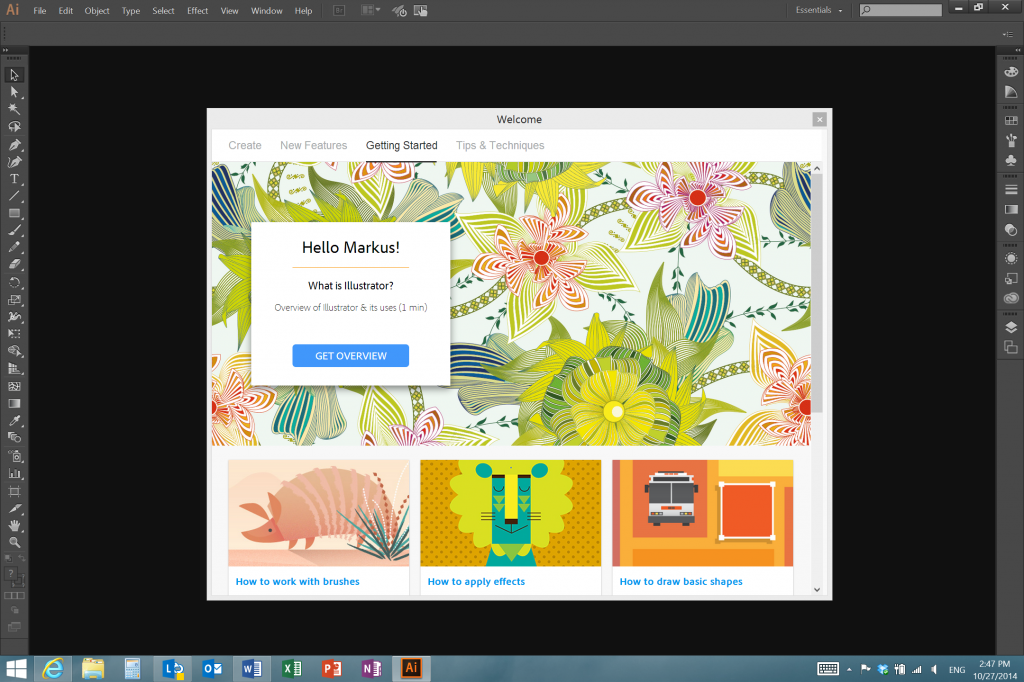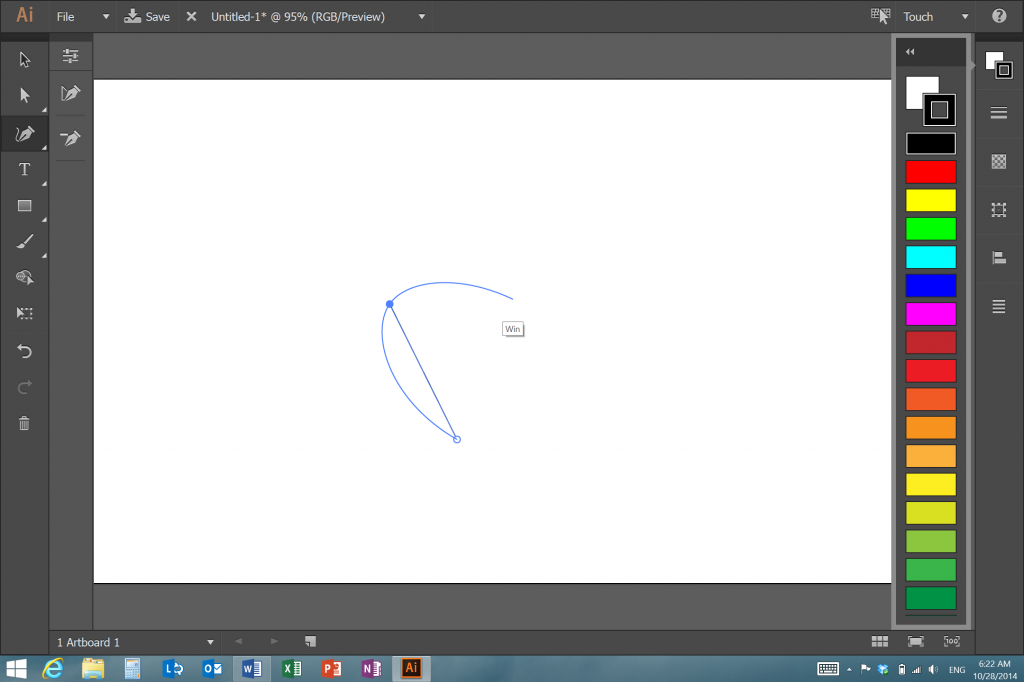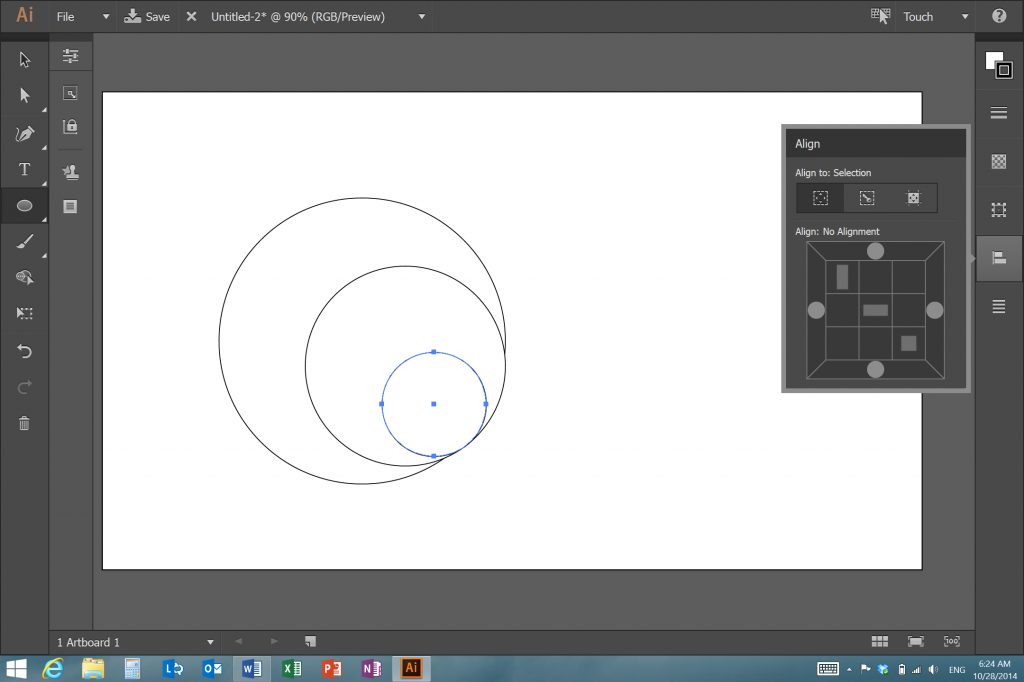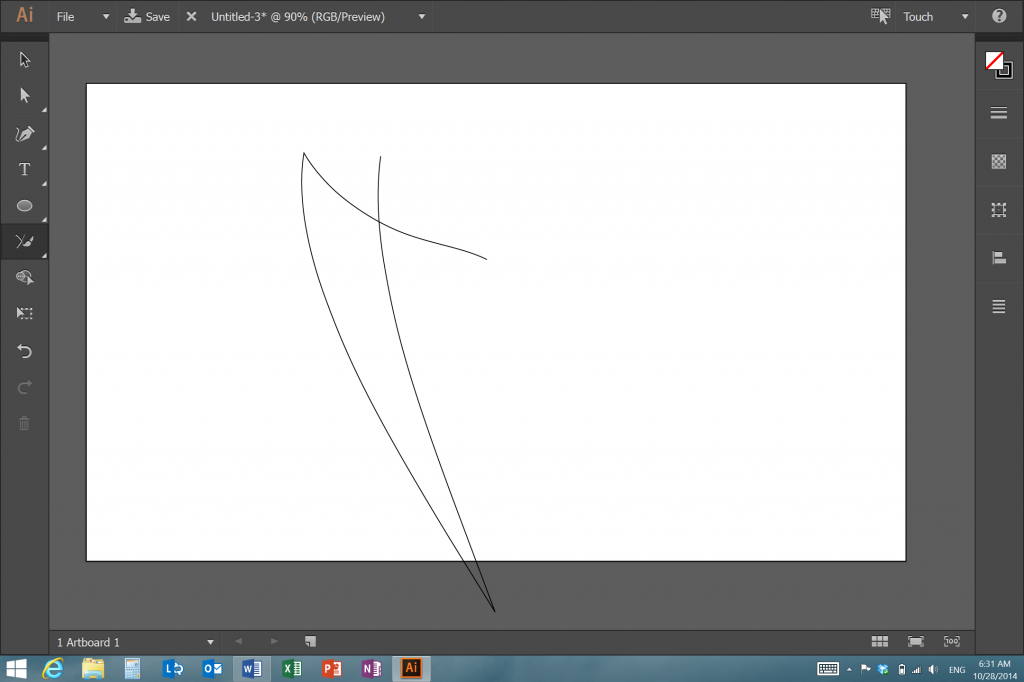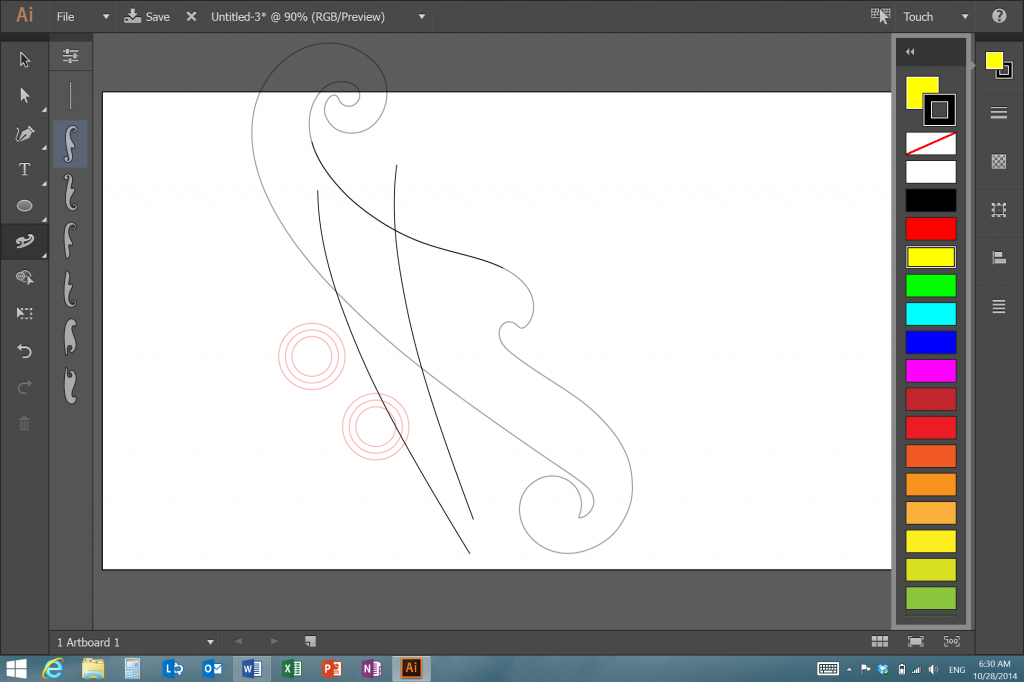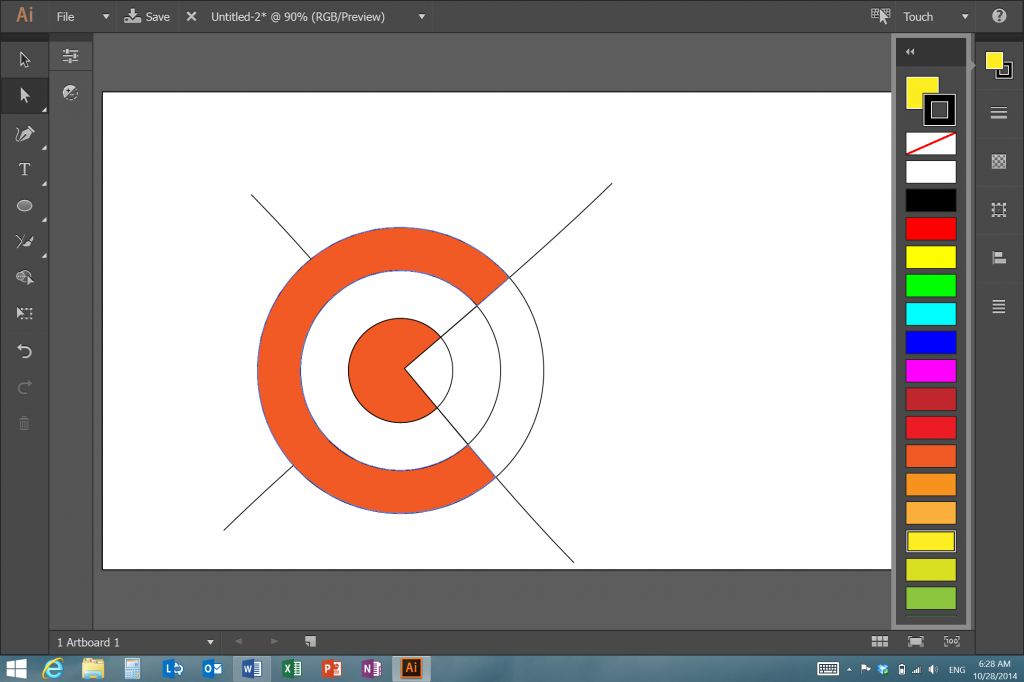Surface Pro 3 用の Adobe Illustrator CC のご紹介
(この記事は 2014 年 10 月 28 日に Surface Blog に投稿された記事 Get to know Adobe Illustrator CC on Surface Pro 3 の翻訳です。最新情報については、翻訳元の記事をご参照ください。)
Adobe MAX から戻って 1 週間余りが経ちました。イベントに参加されていた皆様が Surface Pro 3 を使い始めるにつれ多くの反響をいただき、嬉しく思う毎日です。今週、マイクロソフトのアーティスト イン レジデンス プログラムの参加者および DeviantART のコミュニティの間で、再び話題に上っているテーマがあります。それは、「Surface Pro 3 で機能制限のないフル バージョンの Adobe Illustrator を使用できるようになったことで、アーティストにどのようなメリットがあるか」ということです。
Adobe はロサンゼルスのイベントで、同社の主力製品であるベクター アプリケーションに関し、いくつかのきわめて画期的な変更点を発表しました。Surface で Illustrator CC を使用するユーザーは、多くのデジタル アーティストが愛用する Illustrator に加え、タッチ入力に最適化されたワークスペースも利用できるようになります。この新しいタッチ ワークスペースは、Surface からキーボードを取り外すか、右上のドロップダウン メニューから選択するだけで使い始めることができます。
まずは、新しいペン ツールにお気付きいただけると思います。これは曲線を描くためのペン ツールで、ベジエ パスを気にすることなくスムーズな曲線を描き、角のないオブジェクトを作成できます。そのため、オブジェクトをトレースして新しいロゴの作成に取りかかるといったようなプロセスが、これまでよりも格段にシンプルになりました。1 回タップするとスムーズ ポイントが追加され、それをダブル タップすることでコーナー ポイントになります。この新しいタッチ曲線ツールを使用すれば、複数のツールを頻繁に切り替えたり、キーボード ショートカットを押したまま作業したりしなくても、曲線パスを作成、編集することが可能です。
ワークスペースの操作もきわめてシンプルになりました。ユーザーは作業中のオブジェクトを、アートボード上で直接操作することができます。この機能は間違いなく、Illustrator の利用方法についてのユーザーの考え方を変化させるきっかけになるでしょう。楽しく簡単に使用できる、自然な操作性が実現されています。
新しくなった整列パネルでは、作業中のオブジェクトの位置を調整できます。Surface Pro 3 はアクティブ スタイラスによるペン入力に対応しているため、整列ツールにペンをかざすと、処理確定後のキャンバス上の表示結果をプレビューすることも可能です。この整列パネルとシェイプ形成ツールを使用すれば、わずか数ステップで簡単にロゴを作成できます。目的のオブジェクトをすべて選択したら、オブジェクトを結合してシェイプを作成し、ネガティブ スペースの描線を削除します。すべての作業をペンで行えるため、オブジェクトを直接制御し、ごく自然な操作が可能になります。
実際、Surface の画面上に直接描画できる機能は、大きな進歩をもたらします。マウスで作業していた従来と比べ、より滑らかな描画が可能になり、また、Surface ペンの感圧機能を Illustrator で最大限に活用できるようになります。
通常、私が Illustrator で作業する際は、手早くラフだけを作成しておくようにしています。大まかな案をアートボードに描いておき、後でじっくりと手を加えたいからです。新しい連結ツールは、まさに Surface 上で体験できる「Adobe マジック」だと言えるでしょう。生まれ変わった連結ツールでは、交差しているパス、またはわずかにずれているパスの延長や連結、トリミングを行えます。そのため、キャンバスに一連の描線を描き、アイデアを手早くスケッチしておけば、連結ツールを使用して、接していなければならない線をつなげて結合したり、長すぎて重なってしまった線をトリミングしたりできるようになりました。この処理は、修正したいパスを消去する動作と同じく、簡単に実行できます。
初めて Adobe Sketch と Adobe Line について聞いたとき、Adobe Slide で簡単に平行線を引いたり、ステンシルを使用してシェイプを作成したりできることを知って私はつくづく感心したものです。今ではこれらと同じツールがフル バージョンの Illustrator の一部となっており、Surface Pro ならすべてのツールを利用可能です。Adobe Slide を使用すると、画面上に定規のガイドが表示され、それに従って簡単に平行線を引くことができます。また、多数のステンシルが提供されており、たとえばその中から雲型定規を選択したら、もう一方の手でステンシルの位置、サイズ、向きを操作して、美しい曲線を描くことができます。両手を使ってすばやく操作できるため、従来とはまったく異なる方法でベクター アートワークを作成できるようになります。
こうした新機能はすべてタッチ ワークスペースで利用できますが、何よりもすばらしいのは、このワークスペースが、多くの皆さんの愛用するフル バージョンの Illustrator に追加して提供される点です。目的のツールやコントロールが新しいレイアウト上にない場合には、使い慣れた従来の Illustrator のワークスペースに戻すこともできます。Surface Pro 用の、機能制限のないフル バージョンの Adobe Illustrator を使用すれば、ベクター アートワークの制作に必要なすべてのツールを、いつでもどこにでも持って行くことができます。
既に Surface Pro 3 と Adobe Creative Cloud をお使いいただいているクリエイターの皆様には、こちら (英語) から DeviantART にアクセスし、ご自身の作品をコミュニティと共有していただければ幸いです。
Markus (Surface マーケティング担当マネージャー)